
L'éditeur WYSIWYG est très populaire. Vous en avez probablement également utilisé un à un moment donné. Il existe de nombreuses bibliothèques pour vous aider à configurer votre propre éditeur. Bien qu’elles soient rapides à mettre en place, l’utilisation de ces bibliothèques présente des inconvénients. Premièrement, ils sont gonflés. La plupart d’entre eux ont des fonctionnalités sophistiquées que vous n’utiliserez probablement pas. De plus, personnaliser l’apparence de ces éditeurs peut s’avérer un véritable casse-tête.
Dans ce tutoriel, nous allons créer notre propre éditeur WYSIWYG léger. À la fin de ce didacticiel, vous disposerez d'un éditeur doté de capacités de formatage de base que vous pourrez styliser à votre guise.
Présentons execCommand d’abord. Nous utiliserons cette commande pour implémenter largement notre éditeur.
execCommand 是文档对象的一个方法。它允许我们操作可编辑区域的内容。当与 contentEditable est une méthode de l'objet document. Cela nous permet de manipuler le contenu de la zone modifiable. Lorsqu'il est utilisé avec contentEditable, il nous aide à créer des éditeurs de texte enrichi. De nombreuses commandes sont disponibles, telles que l'ajout de liens, la définition des sélections sur gras ou italique et la modification de la taille ou de la couleur de la police. La méthode suit la syntaxe suivante :
document.execCommand(CommandName, ShowDefaultUI, ValueArgument);
CommandName est une chaîne spécifiant le nom de la commande à exécuter. ShowDefaultUICommandName 是一个字符串,指定要执行的命令的名称。 ShowDefaultUI 是一个布尔值,指示是否应显示支持界面。该选项尚未完全实现,最好将其设置为 false。 ValueArgument 是一个字符串,用于提供图像 URL 或 foreColor 等信息。当命令不需要值才能生效时,此参数设置为 null
est une chaîne qui fournit des informations telles qu'une URL d'image ou foreColor. Ce paramètre est défini sur null lorsque la commande ne nécessite pas de valeur pour prendre effet.
Commande sans paramètre de valeurValueArgument
. Dans ce cas nous utilisons la syntaxe suivante : CommandName 只是命令的名称,例如 justifyCenter、justifyRight、bold
document.execCommand(commandName, false, null);
insertImage、createLink 和 foreColorLes commandes comme
document.execCommand(commandName, false, value);
insertImage,该值是要插入的图像的 URL。对于 foreColor,它将是类似 #FF9966 的颜色值或类似 bluePour le nom de .
formatBlock 作为 commandName,并将标记名称用作 valueArgumentAjoutez des balises de style de bloc HTML en utilisant
document.execCommand('formatBlock', false, tagName);
tagName 可以是任何标题标记 (h1-h6)、p 或 J'ai discuté ici des commandes les plus couramment utilisées. Vous pouvez visiter Mozilla pour une liste de toutes les commandes disponibles.
execCommandUne fois les bases terminées, il est temps de créer la barre d’outils. J'utiliserai l'icône Font Awesome pour le bouton. Vous avez peut-être remarqué qu'à quelques différences près, tous
<a href="#" data-command='commandName'><i class='fa fa-icon'></i></a>
data-command 属性的值来判断要使用哪个版本的 execCommandDe cette façon, chaque fois que l'utilisateur clique sur le bouton, nous pouvons déterminer quelle version de utiliser en fonction de la valeur de l'attribut data-command. Voici quelques boutons pour référence :
<a href="#" data-command='h2'>H2</a> <a href="#" data-command='undo'><i class='fa fa-undo'></i></a> <a href="#" data-command='createlink'><i class='fa fa-link'></i></a> <a href="#" data-command='justifyLeft'><i class='fa fa-align-left'></i></a> <a href="#" data-command='superscript'><i class='fa fa-superscript'></i></a>
data-command 属性值为 h2。在 JavaScript 中检查此值后,我们将使用 execCommand 方法的 formatBlock 版本。同样,对于最后一个按钮,superscript 建议我们使用 execCommand 的无 valueArgumentLa valeur de l'attribut data-command du premier bouton est h2. Après avoir vérifié cette valeur en JavaScript, nous utiliserons la version formatBlock de la méthode . De même, pour le dernier bouton, superscript suggère d'utiliser la version sans valueArgument. foreColor 和 backColor
var colorPalette = ['000000', 'FF9966', '6699FF', '99FF66','CC0000', '00CC00', '0000CC', '333333', '0066FF', 'FFFFFF'];
var forePalette = $('.fore-palette');
for (var i = 0; i < colorPalette.length; i++) {
forePalette.append('<a href="#" data-command="forecolor" data-value="' + '#' + colorPalette[i] + '" style="background-color:' + '#' + colorPalette[i] + ';" class="palette-item"></a>');
}
请注意,我还为每种颜色设置了一个 data-value 属性。稍后它将在 execCommand 方法中用作 valueArgument。
第二个问题是我们不能一直显示那么多颜色,因为这会占用大量空间并导致糟糕的用户体验。使用一点CSS,我们可以确保只有当用户将鼠标悬停在相应按钮上时才会出现调色板。这些按钮的标记也需要更改为以下内容:
<div class="fore-wrapper"><i class='fa fa-font'></i> <div class="fore-palette"> </div> </div>
要仅在 hover 上显示调色板,我们需要以下 CSS:
.fore-palette,
.back-palette {
display: none;
}
.fore-wrapper:hover .fore-palette,
.back-wrapper:hover .back-palette {
display: block;
float: left;
position: absolute;
}
CodePen 演示中还有许多其他 CSS 规则可以使工具栏更漂亮,但这就是核心功能所需的全部。
现在,是时候让我们的编辑器发挥作用了。这样做所需的代码非常小。
$('.toolbar a').click(function(e) {
var command = $(this).data('command');
if (command == 'h1' || command == 'h2' || command == 'p') {
document.execCommand('formatBlock', false, command);
}
if (command == 'forecolor' || command == 'backcolor') {
document.execCommand($(this).data('command'), false, $(this).data('value'));
}
if (command == 'createlink' || command == 'insertimage') {
url = prompt('Enter the link here: ','http:\/\/');
document.execCommand($(this).data('command'), false, url);
}
else document.execCommand($(this).data('command'), false, null);
});
我们首先将单击事件附加到所有工具栏按钮。每当单击工具栏按钮时,我们都会将相应按钮的 data-command 属性的值存储在变量 command 中。稍后将用于调用 execCommand 方法的适当版本。它有助于编写简洁的代码并避免重复。
设置 foreColor 和 backColor 时,我使用 data-value 属性作为第三个参数。 createLink 和 insertImage 没有常量 url 值,因此我们使用提示从用户获取值。您可能还想执行其他检查以确保 url 有效。如果command变量不满足任何if块,我们运行第一个版本的execCommand。
这就是我们所见即所得编辑器的样子。
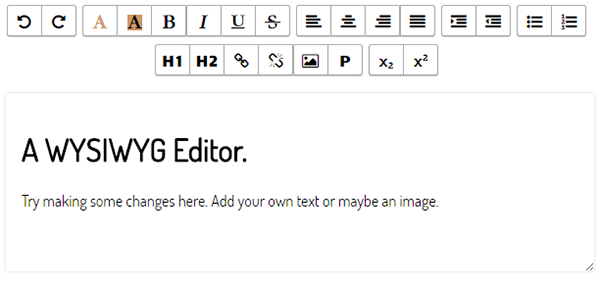
您还可以使用我在上次讨论的 localStorage 来实现自动保存功能教程。
各种浏览器在实现上存在细微差异。例如,请记住,使用 formatBlock 时,Internet Explorer 仅支持标题标签 h1 - h6、address 和 pre。在指定 commandName 时,您还需要包含标记分隔符,例如 <h3></h3>。
并非所有浏览器都支持所有命令。 Internet Explorer 不支持 insertHTML 和 hiliteColor 等命令。同样,只有 Firefox 支持 insertBrOnReturn。您可以在此 GitHub 页面上了解有关浏览器不一致的更多信息。
创建您自己的所见即所得编辑器可以是一次很好的学习体验。在本教程中,我介绍了很多命令并使用了一些 CSS 来进行基本样式设置。作为练习,我建议您尝试实现一个工具栏按钮来设置文本选择的 font。该实现与 foreColor 按钮的实现类似。
我希望您喜欢本教程并学到一些新东西。如果您从头开始创建了自己的所见即所得编辑器,请随时在评论部分链接到它。
Ce qui précède est le contenu détaillé de. pour plus d'informations, suivez d'autres articles connexes sur le site Web de PHP en chinois!
 Les avantages du trading OTC
Les avantages du trading OTC
 attributusage
attributusage
 Quelle est la différence entre passer par valeur et passer par référence en Java
Quelle est la différence entre passer par valeur et passer par référence en Java
 Comment faire fonctionner json avec jquery
Comment faire fonctionner json avec jquery
 Comment éliminer le code HTML
Comment éliminer le code HTML
 Win7 indique que les données de l'application ne sont pas accessibles. Solution.
Win7 indique que les données de l'application ne sont pas accessibles. Solution.
 Outils de gestion MySQL couramment utilisés
Outils de gestion MySQL couramment utilisés
 comment créer un site Web
comment créer un site Web